Nguyên nhân và cách khắc phục laptop đang có biểu hiện lỗi nguồn
Laptop là một phương tiện không thể thiếu trong cuộc sống ngày nay, nhất là trong môi trường toàn cầu đang được phủ sóng internet. Những tiện ích của laptop là khó có thể thay thế được. Nhưng đôi khi ta cũng gặp nhiều rắc rối với laptop. Cũng như con người phát triển từ trẻ đến già qua một khoảng thời gian dài, laptop cũng vậy, cũng hoạt động từ “trẻ” trong khoảng thời gian nhất định. Và khi sử dụng laptop quá lâu thì ta sẽ thấy được những biểu hiện “già nua” của laptop. Đầu tiên trong số đó là lỗi nguồn. Vậy nguyên nhân do đâu dẫn đến laptop bị lỗi nguồn?
Xem thêm:
Laptop bật không lên nguồn

Chắc hẳn bạn đã có lúc rất bực mình khi cố gắng “đánh thức” laptop của mình. Nhưng laptop thì vẫn trong tình trạng “ngủ đông”, không lên nguồn, cũng không có bất kỳ dấu hiệu đèn nào để nhận biết, hoặc khó chịu hơn cả là khi hệ thống đèn đã sáng mà laptop vẫn im lìm và đen toàn màn hình.
Nguyên nhân:
- Nguồn điện cung cấp cho laptop trong quá trình sử dụng có thể không được ổn định.
- Sạc kết nối với laptop bị hỏng, không đúng với máy, chân cắm bị hỏng hoặc cũng có thể do sự cố điện cua nhà bạn tác động tới.
- Do pin laptop có vấn đề.
- Do phần cứng laptp như ổ cứng, RAM,…
- Do virus “ăn” mất hệ thống file.
- Có thể là do màn hình laptop bị lỗi, hỏng.
- Các dây cắm nguồn vào laptop lỏng, không được chắc chắn.
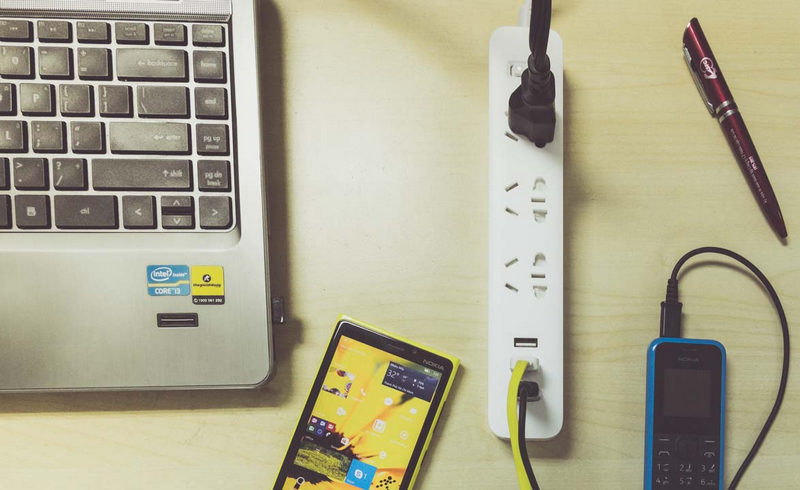
Xem thêm:
Một số cách khắc phục:
- Cách khắc phục đơn giản nhất là rút nguồn rồi khởi động lại.
- Kiểm tra lại nguồn điện kết nối với laptop.
- Thử kết nối thiết bị với một nguồn điện khác để xem nguyên nhân là do nguồn điện hay do thiết bị laptop.
- Vệ sinh RAM thường xuyên hoặc thay RAM mới.
- Tháo hard drive và khởi động lại laptop nếu đó là lỗi ổ cứng, nếu cũng không được thì nên thay ổ cứng mới.
- Sử dụng sạc chính hãng, phù hợp với máy.
- Kiểm tra hết từ ổ điện, dây cắm đến jack cắm với ổ điện và laptop để xem có bị hở điện, có bị lỏng hay không?
- Rút USB hoặc thẻ nhớ ra khỏi máy tính rồi sau đó mới khởi động nguồn.
- Quá trình khởi động nguồn laptop có thể bị hạn chế do USB hoặc thẻ nhớ khi cắm vào laptop
- Diệt virus để tránh trường hợp bị “ăn” mất file.
- Màn hình đen và mãi không lên thì nên mang đi sửa chữa.
- Đem máy đi vảo hành.
Xem thêm:
Lỗi laptop bị sập nguồn liên tục

Còn một điều cũng bực mình không kém, đó là khi đang sử dụng laptop thì bỗng nhiên máy “dở chứng” rớt nguồn, tự động tắt laptop. Bạn khởi động lại máy và tiếp tục sử dụng, nhưng rồi tình trạng đó lại lặp lại. Điều đó có thể làm giãn đoạn công việc của bạn, hoặc làm mất đi những dữ liệu bạn chưa kịp sao lưu lại, và có thể gây ra lỗi cho một số bộ phận của laptop.
Nguyên nhân:
- Đầu tiên có thể là do việc giữ gìn vệ sinh laptop của bạn chưa được tốt khiến cho máy quá nóng trong khi hoạt động, hoặc cũng có thể là do máy chưa được vệ sinh.
- Quạt gió không hoạt động.
- RAM bị lỗi.
- Máy của bạn đang bị virus xâm nhập và phá hoại.
- Thứ hai là do nguồn đã bị hỏng.
- Cuối cùng là do Main bị hỏng.

Xem thêm: Các lỗi thường gặp ở zắc nguồn sạc pin laptop, địa chỉ mua zắc nguồn sạc pin laptop tại Hà Nội
Cách khắc phục:
Cách khắc phục cơ bản nhất ở đây là bạn hãy thường xuyên vệ sinh laptop của mình sạch sẽ, thứ nhất để máy có thể kéo dài tuổi thọ, thứ hai là máy sẽ luôn được làm mát chứ không trở nên quá nóng, dẫn tới những vấn đề về nguồn máy.
Tiếp đến bạn nên đem tới những nơi sửa chữa làm sạch laptop, thay keo tản nhiệt để làm mát Laptop, thay RAM nếu cần thiết. Đồng thời đảm bảo laptop của bạn sẽ được sửa chữa bởi những kỹ thuật viên chuyên nghiệp.
Bạn cũng nên quan tâm đến việc cài đặt phần mềm để bảo vệ laptop khỏi sự phá hoại của virus. Để đảm bảo không bất kỳ bộ phận nào bị “ăn” mất, ảnh hưởng đến hoạt động của laptop.
Đó là 2 triệu chứng cho thấy laptop của bạn đã bị lỗi nguồn. Áp dụng những cách trên có thể sẽ rất hiệu quá nhưng tốt nhất là bạn vẫn nên đem đến những cửa hàng hoặc công ty sửa chữa tin cậy, để đảm bảo rằng máy tính của bạn được bảo hành và sửa chữa an toàn.
Xem thêm: 4 bước đơn giản sửa chữa lỗi không lên nguồn của máy tính


